Bagaimana Mengonversi Situs Web HTML ke Tema WordPress?
Diterbitkan: 2021-08-11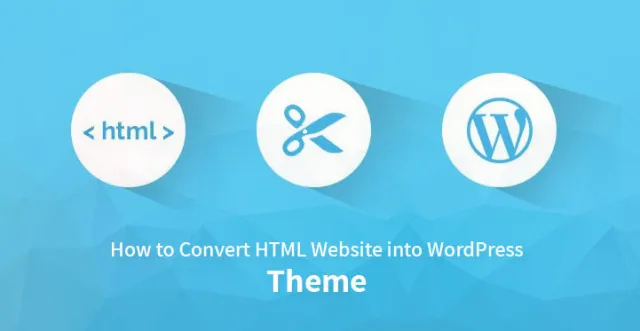
Langkah-langkah untuk mengonversi HTML ke WordPress
Seperti yang Anda ketahui bahwa sekarang orang-orang beralih ke WordPress lebih dari HTML karena situs web WordPress ramah pengguna dan dapat memberikan lebih banyak eksposur online.
Mengonversi HTML ke WordPress membutuhkan pendekatan sistematis. Itu tidak bisa dibawa sendiri. Anda harus mengambil bantuan pengembang, yang memiliki keahlian dalam menerapkan teknologi HTML dan WordPress.
Untuk mengonversi HTML ke situs WordPress, Anda harus memiliki keterampilan yang sempurna di kedua platform, jika tidak, satu kode yang hilang dapat merusak seluruh tata letak Anda.
Bertahun-tahun yang lalu, desainer web digunakan untuk membuat situs web HTML statis. Tetapi karena perkembangan pesat dalam teknologi web, situs web semacam itu sekarang menjadi usang.
Mereka ditampilkan dengan buruk di banyak browser web, tidak responsif terhadap perangkat seluler, dll. Di sisi lain, ketika situs statis tumbuh, menjadi sulit untuk mengelolanya dalam bentuk HTML. Oleh karena itu, transportasinya ke CMS tingkat lanjut menjadi kebutuhan yang tak terhindarkan.
Kebanyakan orang suka membawa situs web statis ke platform WordPress karena berbagai alasan. Jika Anda ingin membawa situs web HTML Anda ke platform WordPress, maka layanan Konversi HTML ke WordPress akan membantu Anda.
Ini memfasilitasi kelancaran transisi sumber daya web Anda dari HTML ke CMS WordPress.
Jadi, dalam tutorial ini, kami akan membantu Anda membaca lebih lanjut tentang cara mengonversi tema HTML pilihan Anda, atau tema yang saat ini tersedia online.
3 Cara Pindah dari HTML Statis ke WordPress
Untuk berpindah dari HTML ke WordPress, Anda perlu mengubah HTML ke tema WordPress.
Tema mengontrol tampilan dan nuansa situs web WordPress, sedangkan fungsionalitasnya disediakan oleh CMS itu sendiri serta plugin tambahan.
1. Percakapan Secara Manual “Tema HTML ke WordPress”
Opsi pertama juga yang paling teknis. Jika Anda mengikuti rute ini, Anda akan mengambil kode yang ada dan menggunakannya sebagai titik awal untuk membuat file tema WordPress.
Ini tidak terlalu rumit, terutama jika Anda memiliki pengalaman coding. Anda dapat melakukannya dengan sedikit HTML, CSS dan beberapa pengetahuan PHP. Banyak dari itu adalah salin dan tempel.
Kelemahannya: meskipun Anda akan mendapatkan tema WordPress yang berfungsi, itu tidak akan memiliki semua kemampuan yang ditawarkan WordPress.
Misalnya, kecuali Anda membangunnya setelah itu, situs Anda tidak akan memiliki area widget atau kemampuan untuk mengubah menu Anda dari backend WordPress.
2. HTML ke WordPress melalui Tema Anak
Menurut pendapat saya, ini mungkin jalan termudah dan paling masuk akal dalam hal upaya dan investasi moneter.
Alih-alih menggunakan situs Anda yang ada sebagai titik awal, Anda menggunakan tema WordPress yang sudah jadi. Anda kemudian hanya menyesuaikan desainnya sehingga menyerupai situs web lama Anda.
Anda juga tidak perlu menambahkan fitur WordPress sesudahnya. Sebagai gantinya, Anda dapat membangun tema yang sudah ada – sesuatu yang secara eksplisit dibuat untuk platform WordPress.
3. Impor konten lengkap dari HTML ke WordPress
Jika Anda tidak bersikeras menggunakan desain Anda saat ini dan terbuka untuk mengubahnya, segalanya menjadi lebih mudah. Dalam hal ini, yang perlu Anda lakukan hanyalah menyiapkan situs, menginstal tema, dan mengimpor konten HTML Anda
Cara Mengonversi HTML ke Tema WordPress Secara Manual
1) Buat Folder Tema dan File Dasar
Buat daftar hal-hal yang perlu Anda miliki terlebih dahulu sebelum memanipulasi kode HTML sesuai kenyamanan Anda. Hal-hal ini adalah:
Folder tema di desktop; Anda dapat memberi nama apa pun yang Anda inginkan.
Miliki file yang diperlukan dalam format yang sama tetapi jangan marah dengan kontennya. Biarkan mereka kosong untuk saat ini.
o sidebar.php
o footer.php
o Index.php
o Style.php
o header.php
Selanjutnya, Anda harus menjelajahi dan menulis file-file ini satu demi satu untuk tujuan utama mengganti peta situs HTML situs web Anda dengan tema di seluruh platform WordPress.
2) Salin Semua File CSS, Javascript, Dan Gambar Yang Ada Ke Folder Baru
Karena Anda telah membuat folder tema di desktop bersama dengan file .php, sekarang tugas Anda adalah menyalin dan menempelkan semua file yang terkait dengan CSS, JavaScript, dan/atau gambar apa pun yang diperlukan, yang ingin Anda tampilkan di tema situs web WordPress Anda. .
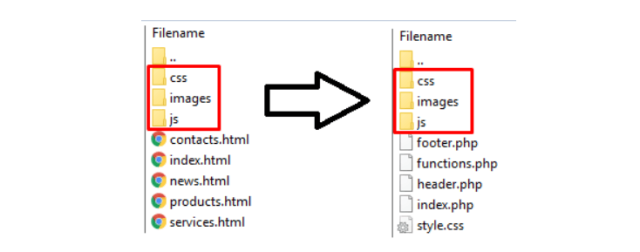
Selanjutnya, Anda juga dapat menyalin kode CSS ke dalam lembar Style.php . Tapi sekali, Anda perlu menyalin kode-kode yang disebutkan dalam snap di bawah ini ke Style.php . Kemudian Anda dapat menyalin dan menempelkan kode yang tersisa dari file Style.css.
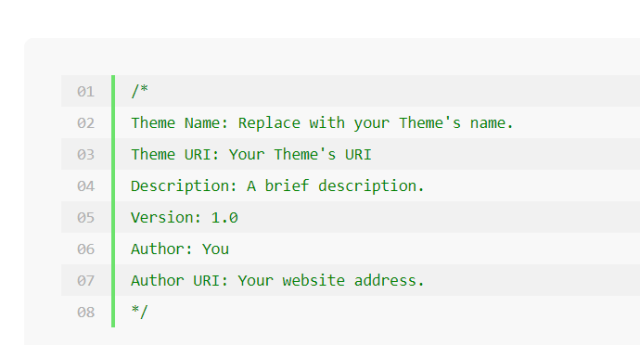
3) Sekarang Pecahkan Kode HTML Lebih Lanjut Untuk File PHP Lainnya
Setiap HTML memiliki header, index, dan footer yang perlu digeser ke file .php masing-masing. Yang mengatakan, Anda akan dapat memecah kode HTML menjadi blok-blok yang akan diperlukan nanti untuk menulis dan menjalankan tema situs WordPress.
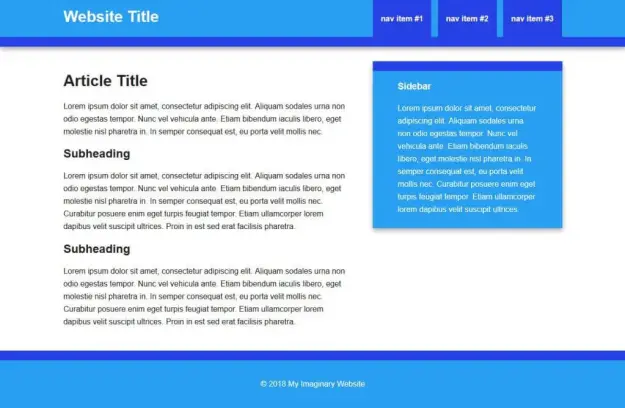
Salin HTML dari file index.html utama dan tempel ke file header.php yang terletak di desktop dengan file serupa lainnya.
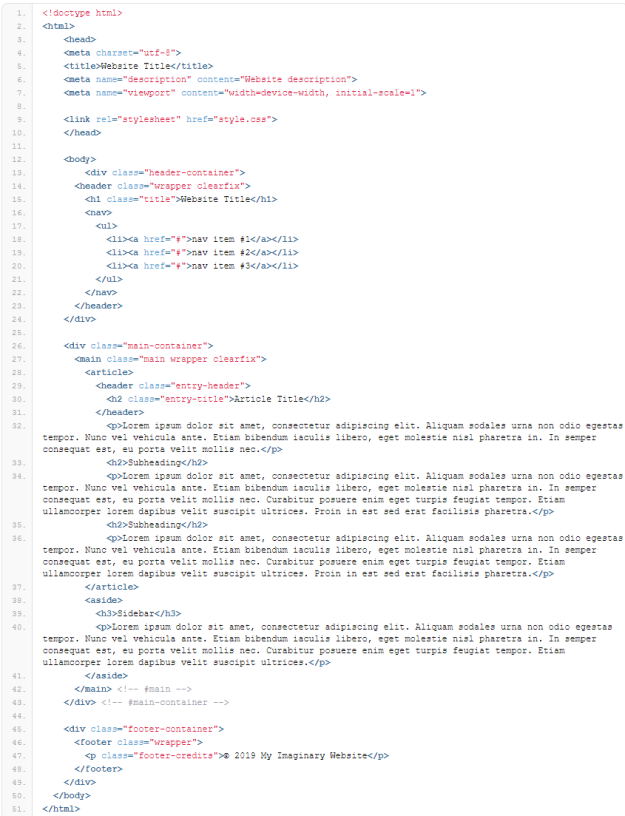
Pastikan Anda menyalin dan menempelkan konten yang tepat di tempat yang tepat agar perubahan berfungsi nanti saat Anda mengonversi tema HTML ke WordPress seperti bisnis, pernikahan, fotografi, manajemen acara, buku harian pribadi, dll.
Untuk pemahaman Anda yang lebih baik, periksa gambar di bawah dan salin dan tempel semuanya ke lembar header.php.
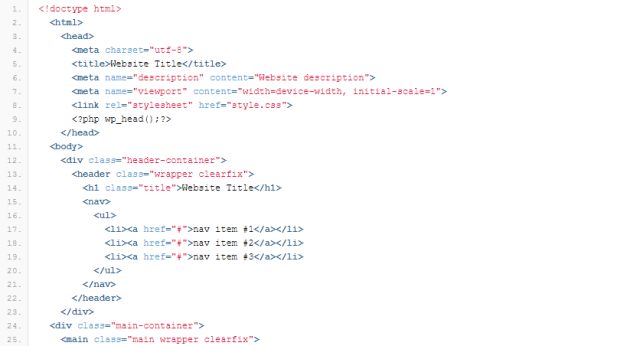
Dengan cara yang sama, salin footer dan isi utama halaman situs web Anda dari file index.html . Paste ke footer.php dan index.php sesudahnya.
Periksa tangkapan layar untuk menyalin dan menempel materi footer dari file yang didokumentasikan HTML.
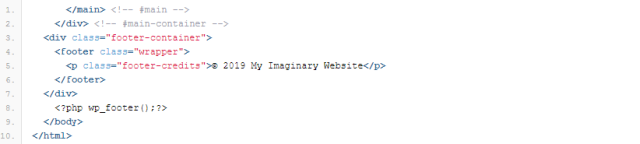
Demikian pula, untuk menyalin konten badan HTML ke file index.php, mulailah prosedur untuk menyalin dari sampai akhir
menandai. Gambar untuk referensi diberikan di bawah ini.
Demikian pula, sementara Anda bertujuan untuk berhasil mengonversi HTML ke tema yang dirancang WordPress, Anda juga harus berhati-hati menyalin baris kode samping class="sidebar" dari file index.html dan menempelkannya di file sidebar.php .

4) Menyelesaikan File Index.php Anda Untuk Pengaturan Lebih Lanjut Tema WordPress
Setelah Anda selesai membagi konten file index.html, Anda perlu menggunakan fungsi secara eksklusif, untuk memanggil file WordPress, di lembar index.php . Fungsi-fungsi ini adalah get_header() di awal dan get_footer() di akhir file ini.
Dengan fungsi-fungsi ini yang ditulis di dalam file index.php , tema situs web dapat memanggil konten file footer.php dan header.php dan kemudian menampilkannya seperti yang diperintahkan melalui kode.
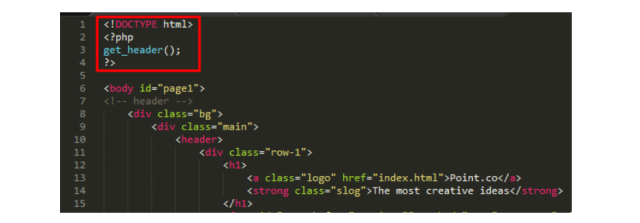

5) Rencanakan Untuk Mengaktifkan Tema WordPress
Pertama, periksa apakah Anda memiliki akun hosting WordPress atau tidak. Jika ya, maka banyak masalah disimpan. Jika tidak, Anda harus membeli domain untuk pendaftaran situs web, jika Anda berencana untuk migrasi atau memperluas cakupan situs web.

Setelah Anda selesai memeriksa kebutuhan tersebut, buka Dashboard dengan mengakses blok admin WordPress.
Pilih Appearance lalu klik Theme untuk menambahkan tema baru yang telah Anda tulis atau ekstrak dari kode HTML secara manual.
Pada titik ini, Anda memiliki pilihan alternatif untuk mengunggah tema yang telah Anda kumpulkan dari sumber internet lain.
Misalnya, WordPress sendiri menawarkan berbagai macam tema gratis, sedangkan yang lain berbayar. Tema-tema ini memberikan fungsionalitas yang lebih mudah dibandingkan dengan peralihan manual dari HTML ke situs WordPress dan tema bisnis.
Pada akhirnya, Anda akan menemukan tombol aktifkan tema di suatu tempat di bawah bagian Penampilan . Opsi ini akan berfungsi ketika Anda akhirnya mengunggah tema pilihan Anda.
Juga, pastikan setiap file .php telah diunggah ke folder zip, yang akan Anda unggah di dasbor yang sama untuk mengaktifkan tema.
Jika ada data yang hilang atau file telah rusak, maka ketika Anda ingin mengonversi HTML ke WordPress, waktu dan uang akan dihabiskan untuk proses diagnostik di balik hal yang sama.
Oleh karena itu, sangat penting untuk memeriksa ulang apakah semua file dan titik data diunggah atau tidak.
6) Impor Seluruh Tubuh HTML Sekaligus
Saat Anda menjelajahi Dasbor Admin yang ditawarkan oleh WordPress, Anda akan menemukan banyak opsi. Salah satu opsi tersebut adalah Plugin di mana opsi Add New ditemukan.
Dengan mengaktifkan plugin ini ke situs web Anda, Anda dapat mengklik file HTML dan mengunggah direktori dan kontennya sekaligus dengan gambar.
Dengan mengikuti metode ini, Anda akan dapat menjalankan konten lama pada tema WordPress. Sebenarnya, pengetahuan tentang cara menambahkan HTML ke WordPress ini cukup mudah untuk memperbarui konten di situs web Anda.
Ini dapat dilakukan bahkan jika Anda hanya memiliki pengetahuan dasar tentang HTML dan bagian pengkodeannya.
Yang ingin kami katakan adalah, ketika Anda telah membuat tema favorit Anda menggunakan file .php yang berbeda, maka WordPress membaca seluruh direktorinya akan selalu menguntungkan Anda, sebagai pemilik situs web.
7) Konfigurasikan CSS dan JavaScripts
Jika situs web yang diinginkan tidak menampilkan tema yang telah Anda buat, itu berarti konfigurasi CSS atau JavaScript harus dibiarkan tidak lengkap.
Atau WordPress tidak dapat membaca direktori file HTML dan .php yang telah Anda unggah, yang hampir tidak mungkin, mengingat kemudahan Dasbor Admin bekerja.
Di direktori HTML Anda di WordPress, perintah berikut dapat ditemukan untuk memanggil kode HTML agar berjalan dengan benar.
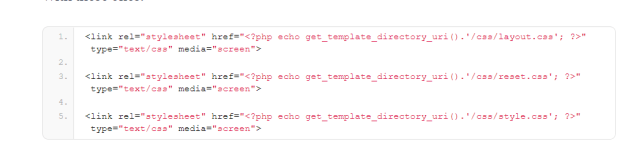
Dari gambar di atas, Anda dapat melihat bagaimana opsi lembar CSS.php dipanggil oleh pengembang atau pemilik bisnis.
Demikian pula, lihat snapshot yang diberikan di bawah ini.
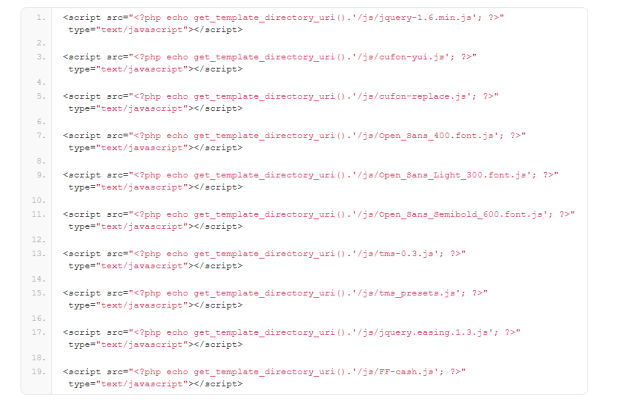
Dari snapshot ini, jelas bahwa JavaScript dipanggil untuk konfigurasi lengkap. Jika dengan memanggil baris kode seperti itu, situs web berjalan lancar seperti tema yang Anda buat atau putuskan untuk maju, maka JavaScript digunakan secara optimal.
8) Ubah Atau Edit Judul Situs Anda Melalui WordPress
Tambahkan opsi panggilan bloginfo() dengan parameter tambahan. Ini disebut "nama" dan harus ditambahkan di antara tag judul di file header.php yang Anda buat pada awalnya untuk mengonfigurasi tema pilihan Anda.
Opsi bawaan WordPress ini diaktifkan di dalam file .php untuk membantu menavigasi proses mengubah judul situs web Anda tanpa membuang waktu lagi.
Secara keseluruhan, ketika Anda ingin mengonversi situs HTML ke WordPress, hanya dengan menggunakan dasbor yang disediakan oleh WordPress tidak akan berfungsi untuk mengubah tag judul, nama, dan detail menit lainnya.
Itu sebabnya, opsi panggilan bloginfo() cukup efisien, terutama bagi mereka yang baru dalam blogging, coding, dan mendesain situs web.

Posting Terkait: Hal-hal yang perlu diketahui tentang Konversi HTML ke WordPress
3 Alat Teratas Untuk Konversi “Tema HTML Ke WordPress”
Di tengah permintaan yang meningkat pesat untuk situs web yang dirancang secara profesional, menarik, dan menarik, hasrat untuk situs web HTML tampaknya telah memudar.
Semua orang yang terlibat dalam bisnis berbasis web ingin mendapatkan hasil maksimal dengan investasi rendah. Jadi, mereka cenderung memiliki situs web yang berfungsi penuh dan mengagumkan sehingga pengunjung dapat dengan mudah menemukan informasi yang diinginkan dan memberikan lebih banyak peluang bisnis untuk pengunjung kembali.
Membuat situs web baru mungkin bukan pilihan yang tepat bagi banyak orang karena anggaran yang terbatas, sumber daya/staf yang terbatas untuk pengoperasian dan pemeliharaan situs web, dll.
Jadi, apa yang harus dilakukan orang-orang seperti itu untuk membawa situs web mereka ke platform WordPress? Mereka harus menggunakan Konversi Tema HTML Ke WordPress tanpa berpikir dua kali.
Konversi tema HTML ke WordPress adalah proses untuk mengonversi situs HTML ke WordPress. Dengan demikian, Anda dapat dengan mudah mengubah situs Anda, memberikan tampilan baru, menambahkan fungsionalitas dan fitur baru sesuai kebutuhan Anda, dan menjalankannya dengan lancar dengan sedikit usaha dan investasi.
Sebagian besar pengembang web berada di bawah tekanan untuk membuat situs web WordPress berkualitas tinggi satu demi satu. Kemungkinan kesalahan fatal meningkat jika Anda bekerja di bawah tekanan dan gagal mengatasi tekanan yang meningkat dari klien Anda?
Apakah Anda ingin meningkatkan efisiensi kerja Anda saat mengonversi situs HTML ke WordPress? Jika ya, maka periksa 3 alat penting yang disebutkan di bawah ini:
pengonversi html ke wordpress
Ini adalah alat WordPress yang dapat Anda unduh dari Codecanyon hanya dengan membayar $16 kepada pengembang. Ini membantu Anda mengonversi antarmuka HTML ke WordPress dengan mudah.
Itu dapat menentukan komposisi sidebar, menu, header, dan footer, membantu Anda membuat tema WordPress yang luar biasa tanpa kesulitan.
Saat Anda mengonversi HTML ke WordPress menggunakan plugin ini, Anda seharusnya meletakkan tag di sekitar konten dalam file HTML sesuai kebutuhan spesifik Anda. Jadi, Anda harus memiliki perintah suara melalui HTML untuk menggunakan plugin ini dengan benar.
Pencocokan Tema
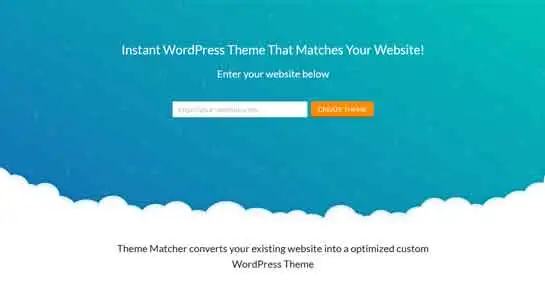
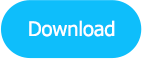
Pencocokan Tema adalah anugerah bagi semua individu yang ingin memigrasikan situs HTML mereka ke platform WordPress tanpa mengedit kode apa pun atau mencari bantuan seseorang. Anda hanya perlu memasukkan situs Anda, memilih area yang sesuai, dan selesai.
Ini mengekstrak gambar, gaya, dan tata letak dari situs web Anda yang ada dan membuat tema WordPress dasar dengan mudah.
Ingatlah selalu bahwa itu tidak membantu Anda membuat menu situs. Jadi, Anda harus melakukan sisanya sendiri setelah membawa situs web HTML Anda ke platform WordPress.
pengonversi html ke wordpress
Setiap pakar pemasaran digital yang bersemangat tahu betapa pentingnya konten berkualitas. Kelangsungan hidup Anda dalam bisnis berbasis web tergantung pada kualitas konten yang Anda publikasikan di situs web Anda secara teratur untuk menarik audiens yang ditargetkan.
Jika situs web Anda memiliki terlalu banyak konten, migrasinya ke platform baru menjadi masalah. Jika Anda ingin membawa semua konten Anda (situs HTML) ke WordPress dengan mudah dan lancar, gunakan saja plugin ini.
Ini membantu Anda untuk mempertahankan peringkat SEO situs web Anda di semua mesin pencari utama bahkan setelah migrasi. Plugin ini juga membantu dalam Migrasi kata kunci, deskripsi metadata/meta, dan pengalihan 301 dari situs web HTML yang ada ke situs WordPress baru.
Kesimpulan:
Fungsionalitas WordPress tidak berhenti di sini. Kami hanya memiliki dasar-dasar untuk menambahkan blok file .php ke platform WordPress Anda untuk memulai proses konversi badan HTML dan kontennya ke dalam kumpulan tema yang diperlukan.
Namun, opsi dan parameter seperti wp_nav_menu(); WP_permintaan(); selalu merupakan alternatif ideal untuk membangun tema yang lebih baik dengan navigasi yang mulus dan berita/acara terbaru.
